
Hướng dẫn đánh dấu cộng trừ trong Excel đơn giản
Excel không cho người dùng tự đánh dấu cộng trừ để tránh làm sai lệch kết quả phép tính. Vì vậy bạn không thể tạo dấu cộng trừ trong Excel bằng cách nhập liệu như thông thường. Nhưng nếu bạn buộc phải thêm dấu cộng trừ trong Excel, Sửa chữa Laptop 24h sẽ mách bạn cách thực hiện theo cách như sau.
Tính năng Format Cells sẽ cho phép bạn tạo một định dạng tùy chỉnh các dữ liệu trên trang tính và có thể hiển thị dấu cộng trước giá trị số dương. Cách làm này không làm thay đổi giá trị mà chỉ thay đổi cách dữ liệu được hiển thị.
Ví dụ: Bạn có một bảng dữ liệu so sánh sản lượng bán ra tại các cửa hàng trong hai Quý 1 và Quý 2. Các giá trị âm được hiển thị cùng dấu trừ nhưng các giá trị dương lại không có dấu.
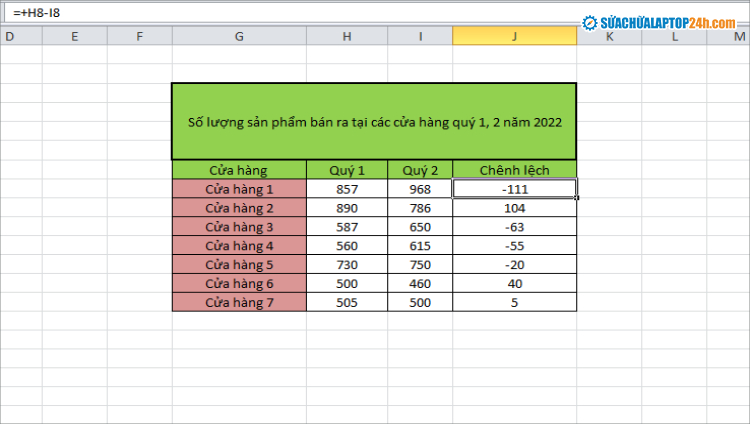
Bảng dữ liệu so sánh sản phẩm
Bạn thêm dấu cộng vào trước bằng Format Cells như sau:
Bước 1: Bôi đen tất cả các ô muốn đánh dấu cộng trừ.
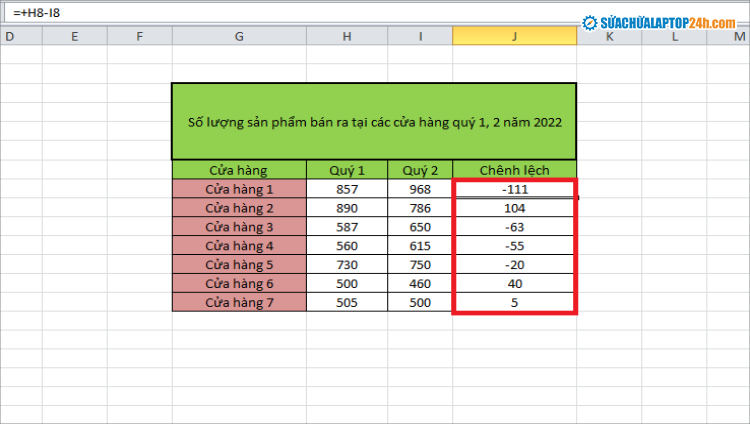
Chọn tất cả các ô muốn đánh dấu cộng trừ
Bước 2: Nhấn chuột phải rồi chọn Format Cells.
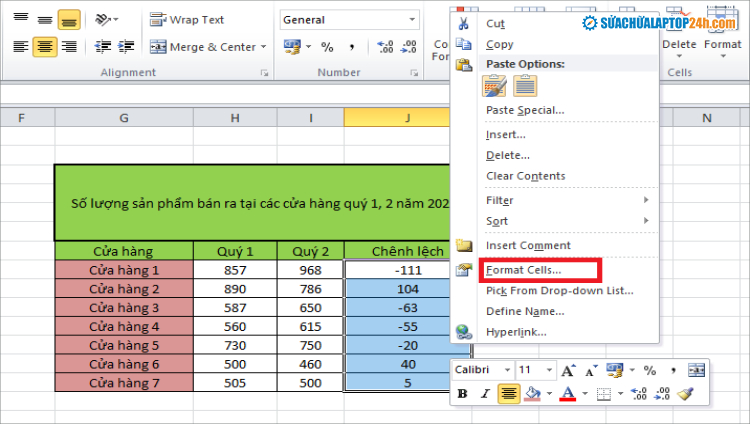
Chọn Format Cells như trên màn hình
Bước 3: Chọn thẻ Number, sau đó chọn mục Custom.
Tại đây bạn nhập +0;-0;0 vào mục Type và nhấn OK để hoàn tất.
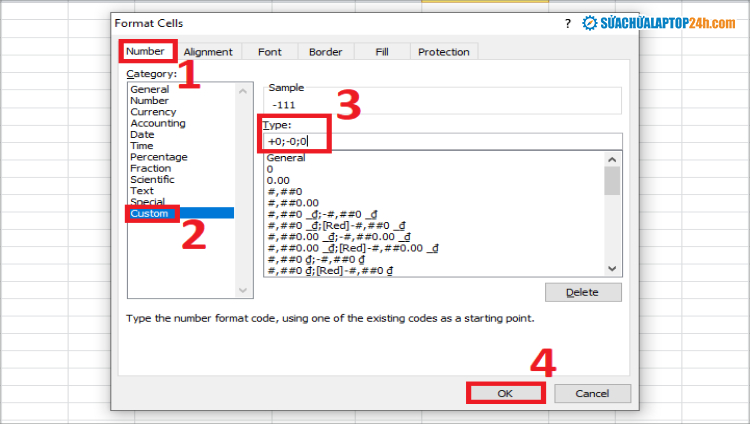
Thao tác các bước lần lượt như trên màn hình
Sau khi hoàn tất, bạn sẽ thấy sự thay đổi trong bảng dữ liệu và có kết quả như sau:
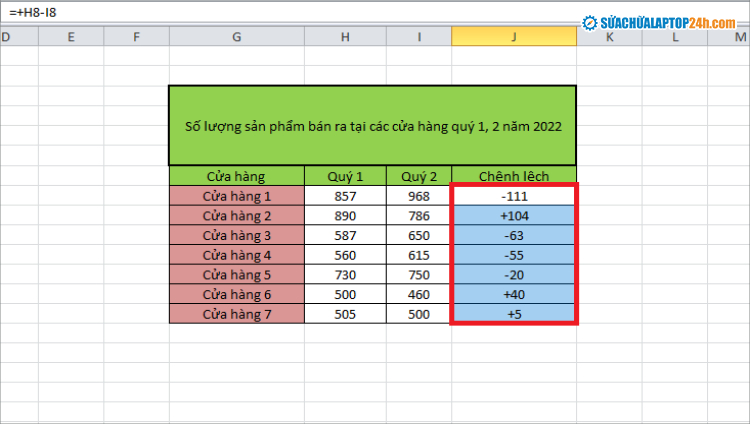
Kết quả đạt được hiển thị như trên màn hình
Xem thêm: Cách sử dụng hàm tính trung bình có điều kiện trong Excel
Bên cạnh tính năng Format Cells, bạn cũng có thể đánh dấu cộng trừ trong Excel bằng tính năng Insert. Thao tác đơn giản như sau:
Bước 1: Trong giao diện Excel, chọn thẻ Insert trên thanh công cụ.
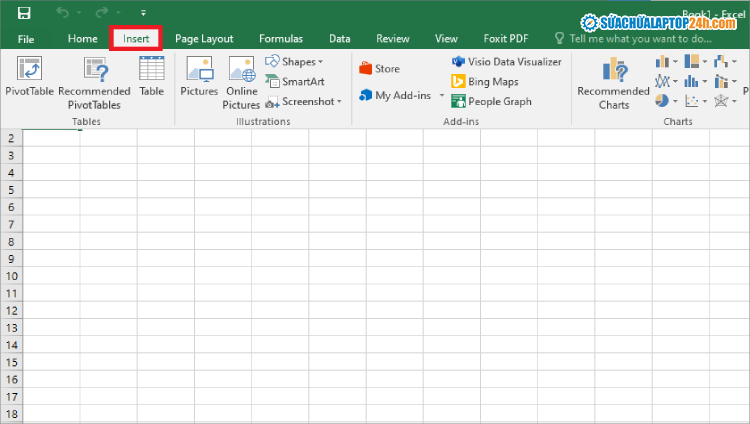
Trên thanh công cụ chọn thẻ Insert
Bước 2: Chọn Symbol ở góc bên trái màn hình.
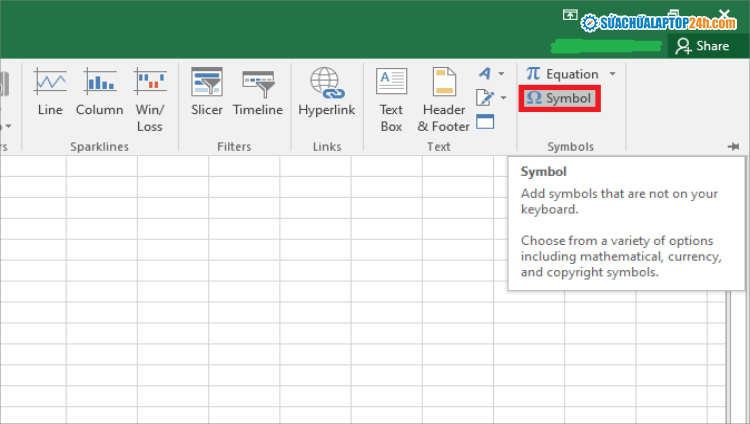
Chọn biểu tượng Symbol như trên màn hình
Bước 3: Chọn biểu tượng dấu cộng trừ rồi nhấn Insert để hoàn tất.
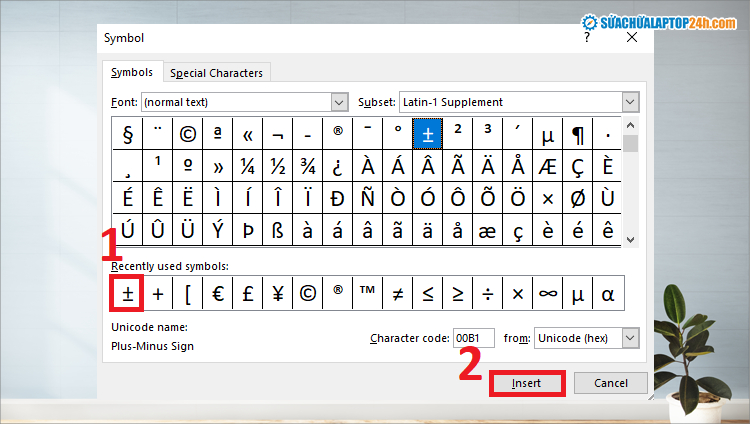
Thao tác lần lượt như trên màn hình
Xem thêm: 2 thủ thuật cực hay cho Excel
Trên đây đã hướng dẫn đánh dấu cộng trừ trong Excel cực kì đơn giản. Hi vọng với những chia sẻ ngắn gọn, Sửa chữa Laptop 24h có thể giúp bạn viết dấu cộng trên trừ dưới trong Excel dễ dàng hơn.
Ngoài ra, bạn nên mua Phần mềm Office 365 bản quyền để được đảm bảo sử dụng đầy đủ tính năng và không bị gián đoạn quá trình sử dụng nhé!


